HP M501DN User Manual [nl]

LaserJet Pro M501
Gebruikershandleiding
Downloaded from
www . vandenborre . be
M501n
M501dn
www.hp.com/support/ljM501
Downloaded from
www . vandenborre . be

Downloaded from
www . vandenborre . be
HP LaserJet Pro M501
Gebruikershandleiding
Copyright en licentie
© Copyright 2017 HP Development Company,
L.P.
Verveelvoudiging, bewerking en vertaling zonder voorafgaande schriftelijke toestemming zijn verboden, behalve zoals toegestaan door het auteursrecht.
De informatie in dit document kan zonder vooraankondiging worden gewijzigd.
De enige garantie voor producten en services van HP wordt uiteengezet in de garantieverklaring die bij dergelijke producten en services wordt geleverd. Niets in deze verklaring mag worden opgevat als een aanvullende garantie. HP is niet aansprakelijk voor technische of redactionele fouten of weglatingen in deze verklaring.
Edition 3, 1/2019
Handelsmerken
Adobe®, Adobe Photoshop®, Acrobat® en PostScript® zijn handelsmerken van Adobe Systems Incorporated.
Apple en het Apple-logo zijn handelsmerken van Apple Computer, Inc., geregistreerd in de VS en andere landen/regio's. iPod is een handelsmerk van Apple Computer, Inc. iPod is uitsluitend bedoeld voor legaal of door de rechthebbende geautoriseerd kopiëren. Steel geen muziek.
Microsoft®, Windows®, Windows® XP en Windows Vista® zijn in de Verenigde Staten gedeponeerde handelsmerken van Microsoft Corporation.
UNIX® is een gedeponeerd handelsmerk van The Open Group.
Downloaded from
www . vandenborre . be

Inhoudsopgave
Downloaded from
www . vandenborre . be
1 Printeroverzicht ......................................................................................................................................................................................... |
1 |
Printeraanzichten ..................................................................................................................................................................... |
2 |
Vooraanzicht van de printer ............................................................................................................................... |
2 |
Achteraanzicht van de printer ............................................................................................................................ |
3 |
Interfacepoorten .................................................................................................................................................. |
4 |
Bedieningspaneel-aanzicht ................................................................................................................................ |
4 |
rinterspecificaties ................................................................................................................................................................... |
5 |
Technische specificaties ...................................................................................................................................... |
6 |
Ondersteunde besturingssystemen ................................................................................................................. |
6 |
Mobiele afdrukoplossingen ................................................................................................................................ |
8 |
Printerafmetingen ............................................................................................................................................... |
9 |
Stroomverbruik, stroomvoorzieningsspecificaties en geluidsuitstoot ..................................................... |
10 |
Bereik voor de werkomgeving ......................................................................................................................... |
10 |
Printerhardware en -software installeren .......................................................................................................................... |
11 |
2 Papierladen ............................................................................................................................................................................................. |
13 |
Papier plaatsen in lade 1 (multifunctionele lade) ............................................................................................................. |
14 |
Inleiding ............................................................................................................................................................... |
14 |
Afdrukstand van het papier in lade 1 ............................................................................................................. |
15 |
Papier plaatsen in lade 2 en 3 .............................................................................................................................................. |
16 |
Inleiding ............................................................................................................................................................... |
16 |
Afdrukstand van lade 2 en de papierrichting van de lade voor 550 vel ................................................... |
17 |
Enveloppen printen en laden ............................................................................................................................................... |
19 |
Inleiding ............................................................................................................................................................... |
19 |
Enveloppen afdrukken ...................................................................................................................................... |
19 |
Afdrukstand envelop ......................................................................................................................................... |
19 |
3 Benodigdheden, accessoires en onderdelen ..................................................................................................................................... |
21 |
Benodigdheden, accessoires en onderdelen bestellen .................................................................................................... |
22 |
Bestellen ............................................................................................................................................................. |
22 |
Benodigdheden en accessoires ....................................................................................................................... |
22 |
NLWW |
iii |
Zelfreparatie-onderdelen voor de klant |
Downloaded |
|
|
22 |
|
|
|
from |
|
|
|||
De tonercartridge vervangen |
|
|
24 |
|
||
|
|
www |
|
|||
Inleiding |
|
|
24 |
|
||
|
|
|
|
|
||
Informatie over tonercartridges ......................................................................................................... |
|
|
|
|
.......... 24 |
|
|
|
|
|
. |
|
|
|
|
|
|
vandenborre |
||
De cartridge verwijderen en vervangen ......................................................................................................... |
|
|
|
|
25 |
|
4 Afdrukken ................................................................................................................................................................................................. |
|
|
|
|
29 |
. |
Afdruktaken (Windows) |
|
|
|
|
30 |
be |
|
|
|
|
|
||
Afdrukken (Windows) ........................................................................................................................................ |
|
|
|
|
30 |
|
Automatisch dubbelzijdig afdrukken (Windows) .......................................................................................... |
|
|
|
|
32 |
|
Handmatig dubbelzijdig afdrukken (Windows) ............................................................................................. |
|
|
|
|
32 |
|
Meerdere pagina's per vel afdrukken (Windows) .......................................................................................... |
|
|
|
|
33 |
|
De papiersoort selecteren (Windows) ............................................................................................................ |
|
|
|
|
33 |
|
Overige afdruktaken .......................................................................................................................................... |
|
|
|
|
33 |
|
Afdruktaken (OS X) ................................................................................................................................................................. |
|
|
|
|
34 |
|
Afdrukken (OS X) ................................................................................................................................................ |
|
|
|
|
34 |
|
Automatisch dubbelzijdig afdrukken (OS X) .................................................................................................. |
|
|
|
|
34 |
|
Handmatig dubbelzijdig afdrukken (OS X) ..................................................................................................... |
|
|
|
|
34 |
|
Meerdere pagina's per vel afdrukken (OS X) .................................................................................................. |
|
|
|
|
35 |
|
De papiersoort selecteren (OS X) .................................................................................................................... |
|
|
|
|
35 |
|
Overige afdruktaken .......................................................................................................................................... |
|
|
|
|
35 |
|
Afdruktaken opslaan op een B- ashstation om later af te drukken ........................................................................ |
|
|
|
|
37 |
|
Inleiding ............................................................................................................................................................... |
|
|
|
|
37 |
|
Voordat u begint ................................................................................................................................................ |
|
|
|
|
37 |
|
De printer voor taakopslag instellen .............................................................................................................. |
|
|
|
|
37 |
|
Stap één: Een B- ashstation installeren .............................................................................. |
|
|
|
|
37 |
|
Stap twee: De printerdriver bijwerken ....................................................................................... |
|
|
|
|
38 |
|
Een opgeslagen taak maken (Windows) ........................................................................................................ |
|
|
|
|
38 |
|
Een opgeslagen taak afdrukken ..................................................................................................................... |
|
|
|
|
40 |
|
Een opgeslagen taak verwijderen ................................................................................................................... |
|
|
|
|
41 |
|
Informatie die naar de printer is verzonden voor de boekhouding |
........................................................... |
|
|
41 |
|
|
Mobiel afdrukken .................................................................................................................................................................... |
|
|
|
|
42 |
|
Inleiding ............................................................................................................................................................... |
|
|
|
|
42 |
|
HP ePrint via email ............................................................................................................................................ |
|
|
|
|
42 |
|
HP ePrint-software ............................................................................................................................................ |
|
|
|
|
43 |
|
AirPrint ................................................................................................................................................................. |
|
|
|
|
43 |
|
Google Cloudprinter .......................................................................................................................................... |
|
|
|
|
43 |
|
Android-geïntegreerd afdrukken .................................................................................................................... |
|
|
|
|
44 |
|
5 De printer beheren ................................................................................................................................................................................. |
|
|
|
|
45 |
|
Toepassingen van HP Webservices gebruiken .................................................................................................................. |
|
|
|
|
46 |
|
iv |
NLWW |
Het verbindingstype van de printer wijzigen (Windows) |
Downloaded |
|
|
|
47 |
|
|
from |
|
|
|
||
|
|
|
|
48 |
|
|
Geavanceerde configuratie met de geïntegreerde webserver van HP (EWS) en HP Device Toolbox (Windows) ... |
|
|||||
Geavanceerde configuratie met HP Utility voor OS X |
|
www |
|
51 |
|
|
|
|
|
|
|
||
HP Utility openen .............................................................................................................................. |
|
|
|
.............. 51 |
|
|
Inleiding |
|
|
. |
|
|
|
|
|
vandenborre54 |
||||
Functies van HP Utility ...................................................................................................................................... |
|
|
|
|
51 |
|
IP-netwerkinstellingen configureren .................................................................................................................................. |
|
|
|
|
54 |
|
|
|
|
|
|
|
. |
Disclaimer voor printer delen |
|
|
|
|
54 |
be |
|
|
|
|
|
||
Netwerkinstellingen weergeven of wijzigen ................................................................................................. |
|
|
|
|
54 |
|
De naam van de printer in het netwerk wijzigen .......................................................................................... |
|
|
|
|
54 |
|
IPv4 TCP/IP-parameters handmatig configureren via het bedieningspaneel |
|
|
|
55 |
|
|
Instellingen voor koppelingssnelheid en duplex .......................................................................................... |
|
|
|
|
55 |
|
Functies voor beveiliging van de printer ............................................................................................................................. |
|
|
|
|
57 |
|
Inleiding ............................................................................................................................................................... |
|
|
|
|
57 |
|
Het wachtwoord van het apparaat instellen of wijzigen met de geïntegreerde webserver van HP .... |
57 |
|
||||
De formatter vergrendelen .............................................................................................................................. |
|
|
|
|
57 |
|
Instellingen voor energiebesparing ..................................................................................................................................... |
|
|
|
|
58 |
|
Inleiding ............................................................................................................................................................... |
|
|
|
|
58 |
|
Afdrukken met EconoMode .............................................................................................................................. |
|
|
|
|
58 |
|
De automatische uitschakelvertraging instellen en de printer zo configureren dat deze |
|
|
|
|
||
maximaal 1 watt verbruikt ............................................................................................................................... |
|
|
|
|
58 |
|
De instelling voor uitschakelvertraging configureren .................................................................................. |
|
|
|
|
59 |
|
HP Web Jetadmin ................................................................................................................................................................... |
|
|
|
|
60 |
|
De firmware bijwerken .......................................................................................................................................................... |
|
|
|
|
61 |
|
Methode een: De firmware bijwerken via het bedieningspaneel ............................................................... |
|
|
|
61 |
|
|
Methode twee: De firmware bijwerken met behulp van de Firmware Update .............................Utility |
|
|
|
61 |
|
|
6 Problemen oplossen .............................................................................................................................................................................. |
|
|
|
|
63 |
|
Klantondersteuning ............................................................................................................................................................... |
|
|
|
|
64 |
|
De fabrieksinstellingen herstellen ....................................................................................................................................... |
|
|
|
|
65 |
|
Het bericht 'Cartridge bijna leeg' of 'Cartridge vrijwel leeg' wordt weergegeven op het bedieningspaneel van |
|
|
||||
de printer ................................................................................................................................................................................. |
|
|
|
|
66 |
|
De instelling "Vrijwel leeg" wijzigen ................................................................................................................ |
|
|
|
|
66 |
|
Benodigdheden bestellen ................................................................................................................................ |
|
|
|
|
67 |
|
De printer pakt geen papier op of het papier wordt verkeerd ingevoerd ...................................................................... |
|
|
|
|
68 |
|
Inleiding ............................................................................................................................................................... |
|
|
|
|
68 |
|
De printer pakt geen papier op ....................................................................................................................... |
|
|
|
|
68 |
|
De printer pakt meerdere vellen papier op ................................................................................................... |
|
|
|
|
70 |
|
Papierstoringen verhelpen ................................................................................................................................................... |
|
|
|
|
74 |
|
Inleiding ............................................................................................................................................................... |
|
|
|
|
74 |
|
Storingslocaties ................................................................................................................................................. |
|
|
|
|
74 |
|
NLWW |
v |
Frequente of terugkerende papierstoringen? |
Downloaded |
|
75 |
|
|
|
from |
|
|||
Papierstoringen in lade 1 oplossen |
|
75 |
|
||
|
|
www |
|
||
Papierstoringen in lade 2 en de lade voor 550 vel verhelpen |
|
|
78 |
|
|
|
|
|
|
||
Papierstoringen in het gebied rondom de tonercartridge verhelpen ........................................... |
|
........... |
82 |
|
|
.....................................................Papierstoringen verhelpen in de duplexeenheid (M501dn-modellen) |
|
vandenborre86 |
|||
Papierstoringen in de achterklep en het fusergebied verhelpen (M501n-model) ................................. |
|
84 |
|
||
Papierstoringen in de uitvoerbak oplossen ................................................................................................... |
|
|
|
86 |
|
|
|
|
|
|
. |
De afdrukkwaliteit verbeteren |
|
|
|
91 |
be |
|
|
|
|
||
Inleiding ............................................................................................................................................................... |
|
|
|
91 |
|
Afdrukken vanuit een ander softwareprogramma ...................................................................................... |
|
|
|
91 |
|
De papiersoort voor de afdruktaak controleren ........................................................................................... |
|
|
|
91 |
|
De instelling voor de papiersoort controleren (Windows) ...................................................... |
|
|
91 |
|
|
De instelling voor de papiersoort controleren (OS X) .............................................................. |
|
|
|
91 |
|
De status van de tonercartridge controleren ................................................................................................ |
|
|
|
92 |
|
De printer reinigen ............................................................................................................................................. |
|
|
|
93 |
|
Een reinigingspagina afdrukken ................................................................................................. |
|
|
|
93 |
|
Inspecteer de tonercartridge visueel .............................................................................................................. |
|
|
|
93 |
|
Papier en afdrukomgeving controleren ......................................................................................................... |
|
|
|
93 |
|
Stap een: Papier gebruiken dat voldoet aan de specificaties van HP |
................................... |
|
93 |
|
|
Stap twee: De omgeving controleren ........................................................................................ |
|
|
|
94 |
|
Stap drie: De uitlijning van een afzonderlijke lade instellen ................................................... |
|
|
94 |
|
|
EconoMode-instellingen controleren ............................................................................................................. |
|
|
|
95 |
|
Een andere printerdriver proberen ................................................................................................................. |
|
|
|
95 |
|
Problemen met bekabelde netwerken oplossen .............................................................................................................. |
|
|
|
97 |
|
Inleiding ............................................................................................................................................................... |
|
|
|
97 |
|
Slechte fysieke verbinding ............................................................................................................................... |
|
|
|
97 |
|
De computer maakt gebruik van een onjuist IP-adres voor deze printer ................................................ |
|
|
97 |
|
|
De computer kan niet met de printer communiceren ................................................................................. |
|
|
|
97 |
|
De printer maakt gebruik van de verkeerde koppelingsen duplexinstellingen voor het netwerk ..... |
98 |
|
|||
Nieuwe softwareprogramma's zorgen mogelijk voor compatibiliteitsproblemen ................................. |
|
98 |
|
||
Uw computer of werkstation is mogelijk niet juist ingesteld ...................................................................... |
|
|
|
98 |
|
De printer is uitgeschakeld of andere netwerkinstellingen zijn niet juist ................................................. |
|
|
98 |
|
|
Index ............................................................................................................................................................................................................. |
|
|
|
99 |
|
vi |
NLWW |

1Printeroverzicht
Downloaded from
www . vandenborre . be
●Printeraanzichten
●rinterspecificaties
●Printerhardware en -software installeren
Voor meer informatie:
De volgende informatie is correct op het moment van uitgave. Zie www.hp.com/support/ljM501 voor actuele informatie.
De uitgebreide Help van HP voor de printer omvat de volgende informatie:
●Installeren en configureren
●Leren en gebruiken
●Problemen oplossen
●Softwareen firmware-updates downloaden
●Meepraten op ondersteuningsforums
●Informatie over garantie en wettelijke voorschriften zoeken
NLWW |
1 |
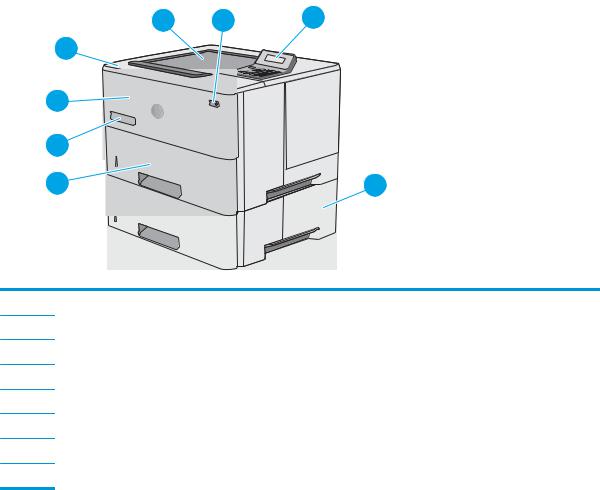
Printeraanzichten
●Vooraanzicht van de printer
●Achteraanzicht van de printer
●Interfacepoorten
●Bedieningspaneel-aanzicht
Vooraanzicht van de printer
7 |
8 |
1 |
6 |
|
|
5 |
|
|
4 |
|
|
3 |
|
2 |
Downloaded from
www . vandenborre . be
12-regelig bedieningspaneel met toetsenblok
2Optionele papierinvoerlade voor 1 x 550 vel, lade 3
3Lade 2
4Modelnaam
5Lade 1
6Bovenklep (toegang tot de tonercartridge)
7Standaarduitvoerbak
8Aan-uitknop
2 Hoofdstuk 1 Printeroverzicht |
NLWW |

Achteraanzicht van de printer
6 |
1 |
|
5 4 
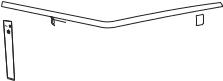
3
2 
Downloaded from
www . vandenborre . be
1 |
Ontgrendelknop van de bovenklep |
|
|
2 |
Stofklep van lade 2 (slaat om als papier van Legal-formaat is geplaatst) |
|
|
3 |
Netsnoeraansluiting |
|
|
4 |
Interfacepoorten |
|
|
5 |
Sticker met producten seriemodel |
|
|
6 |
Achterklep |
|
|
NLWW |
Printeraanzichten 3 |

Interfacepoorten
 1
1
 2
2

 3
3 
 4
4
Downloaded from
www . vandenborre . be
1Sleuf voor kabelslot
2Ethernetpoort (RJ-45) voor LAN (Local Area Network)
3Snelle USB 2.0-afdrukpoort
4 Host USB-poort voor taakopslagfunctie (vereist een B- ashstation van 16 GB)
Bedieningspaneel-aanzicht |
|
|
|
10 |
|
1 |
|
9 |
|
|
|
8 |
|
|
|
7 |
|
|
|
6 |
|
|
2 |
5 |
|
|
|
|
|
|
|
4 |
3 |
|
|
|
|
|
|
1 Display van het bedieningspaneel |
De scherm toont statusinformatie, menu's, Help-informatie en foutberichten. |
||
2 Numeriek toetsenblok |
|
|
Met deze knoppen kunt u numerieke waarden invoeren. |
4 Hoofdstuk 1 Printeroverzicht |
NLWW |

|
|
|
Downloaded |
|
|
|
3 |
Knop Annuleren |
Raak deze knop aan om een afdruktaak te annuleren of om de bedieningspaneelmenu's te |
||||
|
|
sluiten. |
from |
|
||
4 |
Pijl terug |
Druk op deze knop voor de volgende handelingen: |
|
www |
||
|
|
|
|
|
||
|
|
● |
De menu's van het bedieningspaneel verlaten. |
|
. |
|
|
|
|
|
|
||
|
|
● |
Terugkeren naar een vorig menu in een lijst met submenu's. |
|
|
|
|
|
● |
Terugkeren naar een vorig menu-item in een lijst met submenu's (zonder wijzigingen |
|||
|
|
|
in het menu-item op te slaan). |
|
vandenborre |
|
|
|
|
|
. |
||
|
|
|
|
|
||
|
|
|
|
|
|
be |
5 |
Pijl omlaag |
|
|
|
|
|
Druk op deze knop om door de menu's te bladeren of om een waarde op het display te |
||||||
|
|
verlagen. |
|
|
|
|
|
|
|
|
|
|
|
6 |
Knop OK |
Druk op de knop OK voor de volgende handelingen: |
|
|
|
|
|
|
● |
De menu's van het bedieningspaneel openen. |
|
|
|
|
|
● |
Een op het display van het bedieningspaneel weergegeven submenu openen. |
|||
|
|
● |
Een menu-item selecteren. |
|
|
|
|
|
● |
Bepaalde fouten wissen. |
|
|
|
|
|
● |
Een afdruktaak starten als er een prompt op het bedieningspaneel staat |
|||
|
|
|
(bijvoorbeeld als het bericht Druk op [OK] om door te gaan wordt weergegeven op |
|||
|
|
|
het display van het bedieningspaneel). |
|
|
|
|
|
|
|
|
|
|
7 |
Knop Instellingen |
Gebruik deze knop om het menu Instellingen te openen. |
|
|
|
|
|
|
|
|
|||
8 |
Pijl omhoog |
Druk op deze knop om door de menu's te bladeren of om een waarde op het display te |
||||
|
|
verhogen. |
|
|
|
|
|
|
|
|
|||
9 |
Gereed-lampje (groen) |
Dit lampje brandt als de printer gereed is om af te drukken. Het knippert als de printer |
||||
|
|
afdrukgegevens ontvangt. |
|
|
|
|
|
|
|
|
|
||
10 |
Waarschuwingslampje (rood) |
Dit lampje knippert als tussenkomst van de gebruiker vereist is. |
|
|
||
|
|
|
|
|
|
|
rinterspecificaties
 BELANGRIJK: De volgende specificaties zijn correct op het moment van uitgave maar zijn onderhevig aan wijzigingen. Zie www.hp.com/support/ljM501 voor actuele informatie.
BELANGRIJK: De volgende specificaties zijn correct op het moment van uitgave maar zijn onderhevig aan wijzigingen. Zie www.hp.com/support/ljM501 voor actuele informatie.
●Technische specificaties
●Ondersteunde besturingssystemen
●Mobiele afdrukoplossingen
●Printerafmetingen
●Stroomverbruik, stroomvoorzieningsspecificaties en geluidsuitstoot
●Bereik voor de werkomgeving
NLWW |
rinterspecificaties 5 |
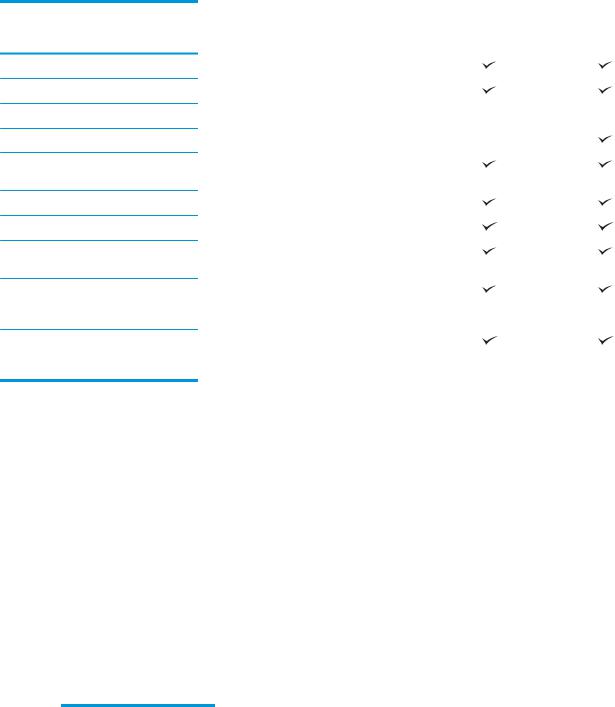
Technische specificaties
Modelnaam
Apparaatnummer
Papierverwerking |
Lade 1 (100 vel) |
|
Lade 2 (550 vel) |
|
Papierinvoerlade voor 1 x 550 vel |
|
Automatisch dubbelzijdig afdrukken (duplex) |
Connectiviteit |
10/100/1000 Ethernet LAN-aansluiting met IPv4 |
|
en IPv6 |
|
Snelle USB 2.0 |
Geheugen |
256 MB DDR3-geheugen |
Scherm van het bedieningspaneel en invoer |
2-regelig grafisch scherm met een toetsenblok met |
|
10 toetsen |
Afdrukken |
Drukt 45 pagina's per minuut (ppm) af op papier |
|
van Letter-formaat en 43 ppm op papier van A4- |
|
formaat |
|
Taakopslag/Met pincode beveiligd afdrukken |
|
(Vereist een B- ashdrive van 16 GB of meer.) |
Downloaded |
|
||
|
from |
|
|
|
www |
|
|
M501n |
M501dn |
|
|
J8H60A |
. |
|
|
J8H61A |
|
||
|
vandenborre |
||
Optioneel |
Optioneel |
. |
|
be |
|||
|
|
||
Niet ondersteund
Ondersteunde besturingssystemen
De volgende informatie geldt voor de printerspecifieke Windows PCL 6- en OS X-printerdrivers.
Windows: De HP software-installatie installeert de driver HP PCL.6, HP PCL-6 of HP PCL 6, afhankelijk van het Windows-besturingssysteem, evenals optionele software bij gebruik van het volledige softwareinstallatieprogramma. Raadpleeg de installatie-opmerkingen van de software voor meer informatie.
OS X: Mac-computers worden door deze printer ondersteund. Download HP Easy Start vanaf 123.hp.com of vanaf de printerondersteuningspagina en gebruik het hulpprogramma vervolgens om de HP-printerdriver en het hulpprogramma te installeren. HP Easy Start is niet inbegrepen op de meegeleverde cd.
1.Ga naar 123.hp.com.
2.Volg de stappen voor het downloaden van de printersoftware.
Linux: Ga voor informatie over en printerdrivers voor Linux naar hplipopensource.com/hplip-web/index.html.
UNIX: Ga voor informatie over en printerdrivers voor UNIX® naar www.hp.com/go/unixmodelscripts.
Besturingssysteem |
Geïnstalleerde printerdriver |
Opmerkingen |
|
|
|
Windows® XP SP3 of hoger, 32- |
De printerspecifieke printerdriver HP |
De volledige software-installatie wordt niet ondersteund voor |
bits |
PCL.6 voor dit besturingssysteem |
dit besturingssysteem. |
|
wordt geïnstalleerd als onderdeel van |
Sinds april 2009 biedt Microsoft geen ondersteuning meer |
|
de basissoftware-installatie. Het |
|
|
basisinstallatieprogramma installeert |
voor Windows XP. HP zal zijn best blijven doen om |
|
alleen de driver. |
ondersteuning te bieden voor het niet langer verkrijgbare |
|
|
Windows XP. |
|
|
|
6 Hoofdstuk 1 Printeroverzicht |
NLWW |

|
|
Downloaded |
|
|
|
|
Besturingssysteem |
Geïnstalleerde printerdriver |
Opmerkingen |
from |
|
|
|
|
|
|
|
|||
|
|
|
|
|||
Windows Vista®, 32-bits |
De printerspecifieke printerdriver HP |
De volledige software-installatie wordt niet ondersteund voor |
|
|||
|
PCL.6 voor dit besturingssysteem |
dit besturingssysteem. |
|
www |
|
|
|
|
|
|
|
||
|
wordt geïnstalleerd als onderdeel van |
|
|
|
. |
|
|
|
|
|
|
|
|
|
de basissoftware-installatie. Het |
|
|
|
vandenborre |
|
|
|
|
|
|
|
|
|
basisinstallatieprogramma installeert |
|
|
|
|
|
|
alleen de driver. |
|
|
|
|
|
|
|
|
|
|||
Windows Server 2003 SP2 of |
De printerspecifieke printerdriver HP |
De volledige software-installatie wordt niet ondersteund vo |
. |
|||
hoger, 32-bits |
PCL.6 voor dit besturingssysteem |
dit besturingssysteem. |
|
|
|
|
|
wordt geïnstalleerd als onderdeel van |
|
|
|
|
be |
|
Gebruik UPD-drivers voor 64-bits besturingssystemen. |
|
||||
|
de basissoftware-installatie. Het |
|
||||
|
basisinstallatieprogramma installeert |
Sinds juli 2010 biedt Microsoft geen ondersteuning meer |
|
|||
|
alleen de driver. |
|
||||
|
|
voor Windows Server 2003. HP zal zijn best blijven doen om |
|
|||
|
|
ondersteuning te bieden voor het niet langer verkrijgbare |
|
|||
|
|
besturingssysteem Windows Server 2003. |
|
|
||
|
|
|
|
|
|
|
Windows 7 SP1 of hoger, 32-bits |
De printerspecifieke printerdriver HP |
|
|
|
|
|
en 64-bits |
PCL 6 voor dit besturingssysteem |
|
|
|
|
|
|
wordt geïnstalleerd als onderdeel van |
|
|
|
|
|
|
de volledige software-installatie. |
|
|
|
|
|
Windows 8, 32-bits en 64-bits |
De printerspecifieke printerdriver HP |
|
PCL-6 voor dit besturingssysteem |
|
wordt geïnstalleerd als onderdeel van |
|
de basissoftware-installatie. |
Ondersteuning voor Windows 8 RT wordt geboden via Microsoft IN OS Versie 4, 32-bits driver.
Windows 8.1, 32-bits en 64-bits De printerspecifieke printerdriver HP PCL-6 voor dit besturingssysteem wordt geïnstalleerd als onderdeel van de basissoftware-installatie.
Ondersteuning voor Windows 8.1 RT wordt geboden via Microsoft IN OS Versie 4, 32-bits driver.
Windows 10, 32-bits en 64-bits |
De printerspecifieke printerdriver HP |
|
PCL-6 voor dit besturingssysteem |
|
wordt geïnstalleerd als onderdeel van |
|
de basissoftware-installatie. |
Windows Server 2008 SP2, 32bits
De printerspecifieke printerdriver HP PCL.6 voor dit besturingssysteem wordt geïnstalleerd als onderdeel van de basissoftware-installatie.
Windows Server 2008 SP2, 64bits
De printerspecifieke printerdriver HP PCL 6 voor dit besturingssysteem wordt geïnstalleerd als onderdeel van de basissoftware-installatie.
Windows Server 2008 R2, SP 1, 64-bits
De printerspecifieke printerdriver HP PCL 6 voor dit besturingssysteem wordt geïnstalleerd als onderdeel van de basissoftware-installatie.
Windows Server 2012, 64-bit |
Het software-installatieprogramma |
|
ondersteunt Windows Server 2012 |
|
niet, maar de printerspecifieke |
|
printerdrivers HP PCL 6 en HP PCL-6 |
|
ondersteunen deze wel. |
Download de driver HP PCL 6 of PCL-6 van de HP website www.hp.com/support/ljM501 en gebruik het Windowshulpprogramma Printer toevoegen om deze te installeren.
NLWW |
rinterspecificaties 7 |
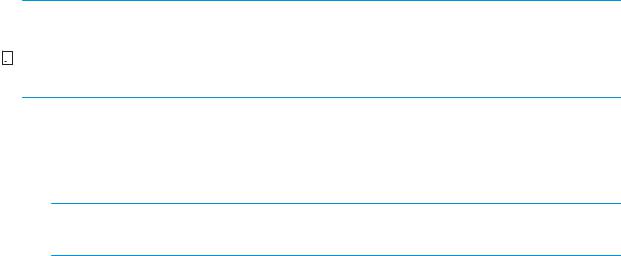
|
|
|
Downloaded |
|
|
Besturingssysteem |
Geïnstalleerde printerdriver |
Opmerkingen |
from |
|
|
|
|
||||
|
|
|
|
||
Windows Server 2012 R2, 64- |
Het software-installatieprogramma |
Download de driver HP PCL 6 of PCL-6 van de HP website |
|
||
|
|
|
|
www |
|
bits |
ondersteunt Windows Server 2012 |
www.hp.com/support/ljM501 en gebruik het Windows- |
|
||
|
niet, maar de printerspecifieke |
hulpprogramma Printer toevoegen om deze te installeren. |
|
||
|
|
|
|
. |
|
|
printerdrivers HP PCL 6 en HP PCL-6 |
|
|
vandenborre |
|
|
|
|
|
|
|
|
ondersteunen deze wel. |
|
|
|
|
|
|
|
|
||
OS X 10.9 Mavericks, OS X 10.10 |
De printerdriver voor OS X en het |
Download HP Easy Start vanaf 123.hp.com of vanaf de |
|
||
Yosemite en OS X 10.11 El |
printerhulpprogramma kunnen |
printerondersteuningspagina en gebruik het hulpprogramma |
. |
||
Capitan |
worden gedownload van 123.hp.com. |
vervolgens om de HP-printerdriver en het hulpprogramma te |
|||
|
De HP installatiesoftware voor OS X is |
installeren. |
|
be |
|
|
|
|
|||
|
niet inbegrepen op de meegeleverde |
1. |
Ga naar 123.hp.com. |
|
|
|
cd. |
|
|
||
|
|
2. |
Volg de stappen voor het downloaden van de |
|
|
|
|
|
printersoftware. |
|
|
|
|
|
|
|
|
 OPMERKING: Voor een actueel overzicht van ondersteunde besturingssystemen en voor uitgebreide Help van HP voor de printer, gaat u naar www.hp.com/support/ljM501.
OPMERKING: Voor een actueel overzicht van ondersteunde besturingssystemen en voor uitgebreide Help van HP voor de printer, gaat u naar www.hp.com/support/ljM501.


 OPMERKING: Ga voor meer informatie over clienten serverbesturingssystemen en driverondersteuning voor HP UPD PCL6, UPD PCL 5 en UPD PS voor deze printer naar www.hp.com/go/upd en klik op het tabblad
OPMERKING: Ga voor meer informatie over clienten serverbesturingssystemen en driverondersteuning voor HP UPD PCL6, UPD PCL 5 en UPD PS voor deze printer naar www.hp.com/go/upd en klik op het tabblad
pecificaties.
Mobiele afdrukoplossingen
De printer ondersteunt de volgende software voor mobiel afdrukken:
●HP ePrint-software
 OPMERKING: De HP ePrint-software ondersteunt de volgende besturingssystemen: Windows 7 SP 1 (32bits en 64-bits); Windows 8 (32-bits en 64-bits); Windows 8.1 (32-bits en 64-bits); Windows 10 (32-bits en 64-bits); en OS X versies 10.9 Mavericks, 10.10 Yosemite en 10.11 El Capitan.
OPMERKING: De HP ePrint-software ondersteunt de volgende besturingssystemen: Windows 7 SP 1 (32bits en 64-bits); Windows 8 (32-bits en 64-bits); Windows 8.1 (32-bits en 64-bits); Windows 10 (32-bits en 64-bits); en OS X versies 10.9 Mavericks, 10.10 Yosemite en 10.11 El Capitan.
●HP ePrint via e-mail (HP Webservices moet zijn ingeschakeld en de printer moet zijn geregistreerd bij HP Connected)
●HP ePrint app (beschikbaar voor Android, iOS en Blackberry)
●HP All-in-One Remote-app voor iOSen Android-apparaten
●Google Cloud Print
●AirPrint
●Afdrukken met Android
8 Hoofdstuk 1 Printeroverzicht |
NLWW |

Printerafmetingen
Afbeelding 1-1 Afmetingen van de basisprinter
1
3 |
2 |
|
Downloaded |
|
|
from |
|
|
www |
|
|
|
. |
|
|
vandenborre |
|
1 |
. |
|
be |
|
|
|
|
3 |
2 |
|
|
|
|
|
Printer geheel gesloten |
Printer geheel geopend |
|
|
|
1. Hoogte |
289 mm |
289 mm |
|
|
|
2. Diepte |
Stofklep lade 2 gesloten: 376 mm |
569 mm |
|
Stofklep lade 2 geopend: 444 mm |
|
|
|
|
3. Breedte |
410 mm |
410 mm |
|
|
|
Gewicht |
11,6 kg |
|
|
|
|
Afbeelding 1-2 Afmetingen van de printer met de papierinvoerlade voor 1 x 550 vel
|
1 |
|
1 |
3 |
2 |
3 |
2 |
|
|
||
|
|
|
|
Printer en accessoires volledig gesloten |
Printer en accessoires volledig geopend |
|
|
|
1. Hoogte |
419 mm |
419 mm |
|
|
|
2. Diepte |
Stofklep lade 2 gesloten: 376 mm |
569 mm |
|
Stofklep lade 2 geopend: 444 mm |
|
|
|
|
NLWW |
rinterspecificaties 9 |

|
|
|
|
Downloaded |
|
|
|
|
|
from |
|
|
Printer en accessoires volledig gesloten |
|
Printer en accessoires volledig geopend |
|
|
3. Breedte |
410 mm |
|
410 mm |
|
www |
Gewicht |
15,4 kg |
|
|
|
|
|
|
|
|
|
. |
1 Deze waarden zijn onderhevig aan wijzigingen. Ga voor actuele informatie naar www.hp.com/support/ljM501. |
vandenborre |
||||
Afbeelding 1-3 Afmetingen van de papierinvoerlade voor 1 x 550 vel |
|
||||
|
|
|
|
|
. |
|
|
|
|
|
be |
|
1 |
|
|
1 |
|
3 |
2 |
|
|
|
|
|
|
2 |
|
||
|
|
3 |
|
|
|
|
|
|
|
|
|
1. Hoogte |
130 mm |
|
|
|
|
2. Diepte |
Lade dicht: 376 mm |
|
|
|
|
|
Lade open: 569 mm |
|
|
|
|
3. Breedte |
410 mm |
|
|
|
|
Gewicht |
3,8 kg |
|
|
|
|
Stroomverbruik, stroomvoorzieningsspecificaties en geluidsuitstoot
Raadpleeg www.hp.com/support/ljM501 voor recente informatie.
 VOORZICHTIG: De stroomvereisten zijn gebaseerd op het land/de regio waar de printer wordt verkocht. Verander niets aan de ingestelde spanning. Hierdoor raakt de printer beschadigd en komt de garantie van de printer te vervallen.
VOORZICHTIG: De stroomvereisten zijn gebaseerd op het land/de regio waar de printer wordt verkocht. Verander niets aan de ingestelde spanning. Hierdoor raakt de printer beschadigd en komt de garantie van de printer te vervallen.
Bereik voor de werkomgeving
Tabel 1-1 pecificaties voor de werkomgeving
Omgeving |
Aanbevolen |
Toegestaan |
|
|
|
Temperatuur |
17 tot 25 °C |
15° tot 32,5 °C |
|
|
|
Relatieve luchtvochtigheid |
Relatieve luchtvochtigheid (RH) van |
10% tot 80% RH |
|
30 tot 70% |
|
|
|
|
10 Hoofdstuk 1 Printeroverzicht |
NLWW |
11
Downloaded from
www . vandenborre . be
12 Hoofdstuk 1 Printeroverzicht |
NLWW |

2Papierladen
Downloaded from
www . vandenborre . be
●Papier plaatsen in lade 1 (multifunctionele lade)
●Papier plaatsen in lade 2 en 3
●Enveloppen printen en laden
Voor meer informatie:
De volgende informatie is correct op het moment van uitgave. Zie www.hp.com/support/ljM501 voor actuele informatie.
De uitgebreide Help van HP voor de printer omvat de volgende informatie:
●Installeren en configureren
●Leren en gebruiken
●Problemen oplossen
●Softwareen firmware-updates downloaden
●Meepraten op ondersteuningsforums
●Informatie over garantie en wettelijke voorschriften zoeken
NLWW |
13 |
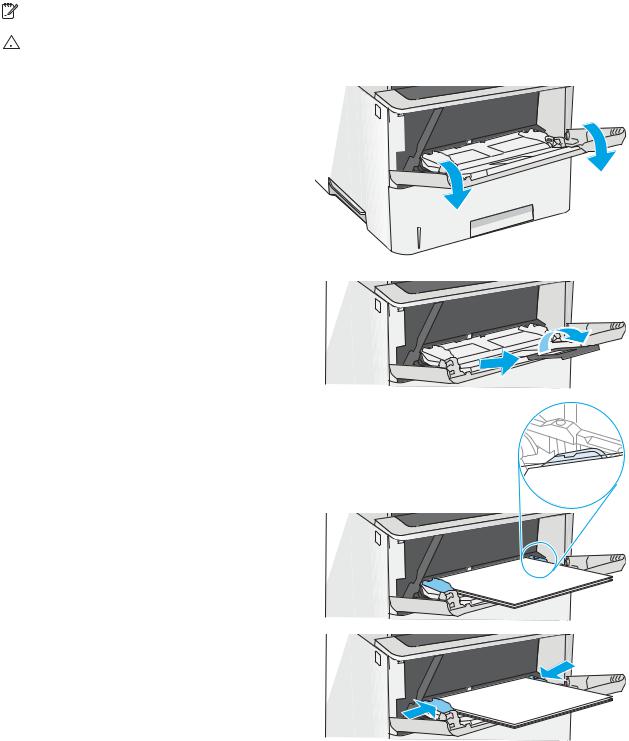
Papier plaatsen in lade 1 (multifunctionele lade) |
Downloaded |
|
|
|||
from |
|
|
||||
|
|
|
|
|
|
|
Inleiding |
www |
|
||||
|
|
|
|
|
||
|
|
|
|
|
. |
|
|
|
|
De volgende informatie beschrijft hoe u papier moet plaatsen in lade 1. Deze lade kan maximaal 100 vel papier |
|
||
|
|
|
met een gewicht van 75 g/m2 bevatten. |
|
|
|
|
|
|
|
|
|
|
|
|
|
OPMERKING: Selecteer de juiste papiersoort in de printerdriver voordat u begint met afdrukken. |
vandenborre |
||
|
|
|
||||
|
|
|
||||
|
|
|
|
|
||
|
|
|
|
|
|
. |
|
|
|
VOORZICHTIG: Ter voorkoming van storingen mag tijdens het afdrukken geen papier worden geplaatst in of |
be |
||
|
|
|
||||
|
|
|
|
|||
|
|
|
verwijderd uit lade 1. |
|
|
|
|
|
|
|
|
|
|
1.Pak de hendel aan de zijkant van lade 1 vast en trek deze naar voren om de lade te openen.
2.Trek het verlengstuk naar buiten om het papier te ondersteunen.
3. Schuif de papiergeleider naar het juiste formaat en plaats vervolgens het papier in de lade. Raadpleeg Afdrukstand van het papier in lade 1
op pagina 15 voor informatie over de afdrukstand van het papier.
Zorg dat het papier onder de vullijn van de papiergeleiders past.
OPMERKING: De maximale stapelhoogte is 10 mm of ongeveer 100 vellen papier van 75 gram.
4.Stel de papiergeleiders zodanig bij dat deze de papierstapel licht raken maar het papier niet buigen.
14 Hoofdstuk 2 Papierladen |
NLWW |
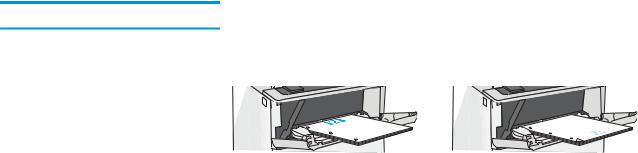
Afdrukstand van het papier in lade 1 |
Downloaded |
|
|
|
from |
|
|||
|
|
|
||
Als u papier gebruikt die een bepaalde afdrukstand vereist, plaatst u dit aan de hand van de informatie in de |
|
|||
volgende tabel. |
|
|
www |
|
|
|
|
|
|
|
|
|
. |
|
|
Enkelzijdig afdrukken |
Dubbelzijdig afdrukken |
vandenborre |
|
Briefpapier, voorbedrukt of geperforeerd. |
Afdrukzijde boven |
Afdrukzijde beneden |
||
|
Bovenrand eerst in de printer |
|
||
|
Onderrand in de richting van de printer |
. |
||
|
|
|
|
be |
|
|
|
|
|
|
|
|
|
|
|
|
NLWW |
|
Papier plaatsen in lade 1 (multifunctionele lade) 15 |
|||

Papier plaatsen in lade 2 en 3 |
Downloaded |
|
|||
from |
|
||||
|
|
|
|
|
|
|
|
|
|
www |
|
|
|
|
|
. |
|
|
|
|
De volgende informatie beschrijft hoe u papier moet plaatsen in lade 2 en de optionele lade 3 voor 550 el |
|
|
|
|
|
(onderdeelnummer F2A72A). Deze optionele lade kan maximaal 550 vel papier met een gewicht van 75 g/m2 |
|
|
|
|
|
bevatten. |
vandenborre |
|
|
|
|
|
||
|
|
|
|
|
|
|
|
|
OPMERKING: De procedure voor het plaatsen van papier is voor de lade 3 voor 550 vel hetzelfde als voor lade |
. |
|
|
|
|
|||
|
|
|
be |
||
|
|
|
2. Hier wordt alleen lade 2 weergegeven. |
|
|
|
|
|
|
|
|
 VOORZICHTIG: Breid niet meer dan één papierlade tegelijk uit.
VOORZICHTIG: Breid niet meer dan één papierlade tegelijk uit.
1.Open de lade.
OPMERKING: Open de lade niet als deze in gebruik is.
2.Voordat u papier plaatst, stelt u de papierbreedtegeleiders in door de vergrendeling van elk van de geleiders in te drukken en de geleiders op te schuiven tot het formaat van het papier dat u gebruikt.
3.Stel de papierlengtegeleiders in door de vergrendeling van de geleider in te drukken en deze op te schuiven tot het formaat van het papier dat u gebruikt.
OPMERKING: Wanneer de lade in gebruik is, verandert de status van de indicator van het papierformaat van 'A4' in '14'.

 14
14
11
B6
16 Hoofdstuk 2 Papierladen |
NLWW |
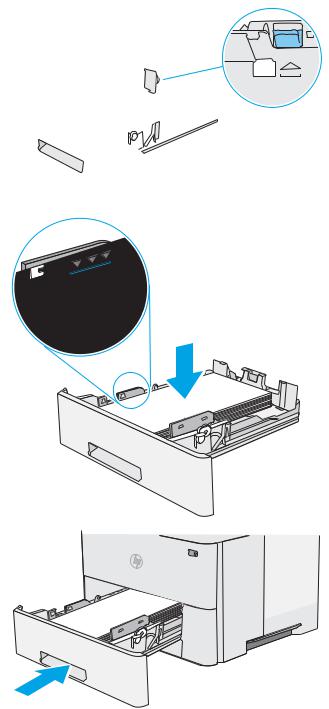
4.Als u papier van Legal-formaat in de lade wilt plaatsen, knijpt u de hendel aan de achterzijde van de lade dicht (links van het midden), en verlengt u de lade naar het juiste papierformaat.
OPMERKING: Deze stap is niet van toepassing op andere papierformaten.
5.Plaats het papier in de lade. Raadpleeg Afdrukstand van lade 2 en de papierrichting van de lade voor 550 vel op pagina 17 voor informatie over de afdrukstand van het papier.
OPMERKING: Verplaatst de papiergeleiders niet te strak tegen de papierstapel. Pas de papiergeleiders aan op basis van de inkepingen of de markeringen in de lade.
OPMERKING: Schuif de papiergeleiders naar het juiste formaat en plaats niet te veel papier in de lade om storingen te voorkomen. Let erop dat de bovenkant van de stapel niet boven de indicator voor de maximale stapelhoogte uitkomt, zoals weergegeven in de vergroting in de afbeelding.
6.Sluit de lade.
Downloaded from
www 

 .
. 



 vandenborre14 . be
vandenborre14 . be
Afdrukstand van lade 2 en de papierrichting van de lade voor 550 vel
Als u papier gebruikt die een bepaalde afdrukstand vereist, plaatst u dit aan de hand van de informatie in de volgende tabel.
NLWW |
Papier plaatsen in lade 2 en 3 17 |

Papiersoort |
Enkelzijdig afdrukken |
Briefpapier, voorbedrukt of geperforeerd. |
Afdrukzijde beneden |
|
Bovenrand aan voorzijde lade |
|
123 |
Downloaded |
|
|
from |
|
|
Dubbelzijdig afdrukken |
|
|
Afdrukzijde boven |
www |
|
|
||
Onderrand aan voorzijde lade |
. |
|
123 |
|
vandenborre |
|
|
. |
|
|
be |
18 Hoofdstuk 2 Papierladen |
NLWW |
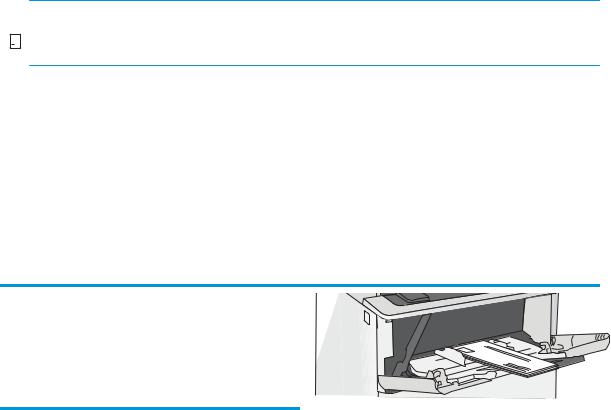
Enveloppen printen en laden |
Downloaded |
|
from |
|
|
|
|
|
Inleiding |
www |
|
|
. |
|
|
vandenborre |
|
De volgende informatie beschrijft hoe u enveloppen moet printen en plaatsen. Gebruik alleen lade 1 om op |
|
|
enveloppen af te drukken. In lade 1 passen 10 enveloppen. |
|
|
Volg deze stappen om de juiste instellingen te selecteren in de printerdriver voor het printen van enveloppen met |
|
|
de optie handmatige invoer. Stuur daarna de afdruktaak naar de printer en plaats de enveloppen in de lade. |
. |
|
|
|
be |
Enveloppen afdrukken
1.Selecteer de afdrukoptie vanuit het programma.
2.Selecteer de printer in de lijst met printers en klik of tik vervolgens op de knop Eigenschappen of Voorkeuren om de printerdriver te openen.
 OPMERKING: De naam van de knop verschilt per softwareprogramma.
OPMERKING: De naam van de knop verschilt per softwareprogramma.


 OPMERKING: Als u deze functies wilt openen vanaf een Startscherm in Windows 8 of 8.1, selecteert u Apparaten, Afdrukken en vervolgens de printer.
OPMERKING: Als u deze functies wilt openen vanaf een Startscherm in Windows 8 of 8.1, selecteert u Apparaten, Afdrukken en vervolgens de printer.
3.Klik of tik op het tabblad Papier/Kwaliteit.
4.Selecteer het juiste formaat voor de enveloppen in de vervolgkeuzelijst Papierformaat.
5.Selecteer Envelop in de vervolgkeuzelijst Papiersoort.
6.Selecteer Handmatige invoer in de vervolgkeuzelijst Papierbron.
7.Klik op de knop OK om het dialoogvenster Documenteigenschappen te sluiten.
8.Klik in het dialoogvenster Afdrukken op de knop OK om de taak af te drukken.
Afdrukstand envelop
Plaats enveloppen in lade 1 met de afdrukzijde naar boven, met de korte frankeerzijde eerst in de printer.
NLWW |
Enveloppen printen en laden 19 |
Downloaded from
www . vandenborre . be
20 Hoofdstuk 2 Papierladen |
NLWW |

Downloaded
3 Benodigdheden, accessoires en onderdelenfrom www . vandenborre . be
●Benodigdheden, accessoires en onderdelen bestellen
●De tonercartridge vervangen
Voor meer informatie:
De volgende informatie is correct op het moment van uitgave. Zie www.hp.com/support/ljM501 voor actuele informatie.
De uitgebreide Help van HP voor de printer omvat de volgende informatie:
●Installeren en configureren
●Leren en gebruiken
●Problemen oplossen
●Softwareen firmware-updates downloaden
●Meepraten op ondersteuningsforums
●Informatie over garantie en wettelijke voorschriften zoeken
NLWW |
21 |
|
|
|
Downloaded |
||
Benodigdheden, accessoires en onderdelen bestellen |
from |
||||
|
|
|
|
||
Bestellen |
|
|
www |
||
|
|
|
|
||
|
|
|
|
. |
|
|
Benodigdheden en papier bestellen |
www.hp.com/go/suresupply |
|
|
|
|
|
|
|
|
|
|
Originele onderdelen of accessoires van HP bestellen |
www.hp.com/buy/parts |
|
|
|
|
|
vandenborre |
|||
|
Bestellen via serviceof ondersteuningsproviders |
Neem contact op met een erkend serviceof ondersteuningspunt |
|
||
|
|
|
van HP. |
. |
|
|
|
|
|
be |
|
|
Bestellen via de geïntegreerde webserver van HP (EWS) |
Typ het IP-adres of de hostnaam van de printer in het adresof |
|||
|
|
|
URL-veld van een ondersteunde webbrowser op de computer om |
||
|
|
|
toegang te krijgen tot de webserver. De geïntegreerde webserver |
||
|
|
|
van HP bevat een koppeling naar de SureSupply-website van HP. |
||
|
|
|
Hier vindt u mogelijkheden voor het aanschaffen van originele |
||
|
|
|
HP benodigdheden. |
|
|
|
|
|
|
|
|
Benodigdheden en accessoires |
|
|
|
||
|
|
|
|
|
|
Item |
Omschrijving |
Cartridgenummer |
Nummer |
||
|
|
|
|
|
|
Benodigdheden |
|
|
|
|
|
|
|
|
|
|
|
Originele HP 87A zwarte LaserJet- |
Zwarte tonercartridge met |
87A |
CF287A |
||
tonercartridge |
standaardcapaciteit |
|
|
|
|
|
|
|
|
|
|
Originele HP 87X zwarte LaserJet- |
Zwarte tonercartridge met hoge |
87X |
CF287X |
||
tonercartridge met hoge capaciteit |
capaciteit |
|
|
|
|
|
|
|
|
|
|
Accessoires |
|
|
|
|
|
|
|
|
|
|
|
Papierinvoerlade voor 1 x 550 vel |
Optionele papierinvoerlade voor 550 |
Niet van toepassing |
F2A72A |
||
|
|
vel |
|
|
|
|
|
|
|
|
|
Zelfreparatie-onderdelen voor de klant
Zelfreparatie-onderdelen voor de klant (CSR, Customer Self-Repair) zijn voor veel HP LaserJet printers beschikbaar om reparatietijd te verminderen. Ga voor meer informatie over het CSR-programma en de voordelen naar www.hp.com/go/csr-support en www.hp.com/go/csr-faq.
Echte HP vervangingsonderdelen kunt u bestellen op www.hp.com/buy/parts of door contact op te nemen met een bevoegde serviceof ondersteuningsproviders van HP. Om een onderdeel te bestellen, hebt u een van de volgende gegevens nodig: onderdeelnummer, serienummer (op de achterkant van de printer), productnummer of printernaam.
●Onderdelen die zijn gemarkeerd met Verplicht kunnen door de klant zelf worden geïnstalleerd. U kunt de reparatie ook laten uitvoeren door servicemedewerkers van HP maar dan worden kosten in rekening gebracht. Voor deze onderdelen wordt onder uw HP-printergarantie geen ondersteuning ter plekke of reparatie in de werkplaats aangeboden.
●Onderdelen die zijn gemarkeerd met Optioneel, kunnen tijdens de garantieperiode van de printer op uw verzoek zonder bijkomende kosten worden geïnstalleerd door servicemedewerkers van HP.
22 Hoofdstuk 3 Benodigdheden, accessoires en onderdelen |
NLWW |
